Okamžité správy (IM) cez Skype for Business predstavujú efektívny spôsob, ako sa rýchlo a v reálnom čase spojiť so svojimi kontaktmi. Okamžité správy sú menej formálne ako e-maily a rýchlejšie ako telefonáty, preto nie je ľahké prekonať ich v rýchlosti a jednoduchosti používania.

Začatie konverzácie cez okamžité správy s jednotlivcom
Vyhľadajte osobu, ktorej chcete odoslať okamžitú správu, pomocou vyhľadávania alebo v zozname kontaktov. Môžete ju nájsť aj v histórii konverzácií.
Ďalšie informácie o vyhľadávaní kontaktov v adresári nájdete v téme Vyhľadávanie ľudí v Skype for Business.
-
Vyhľadajte vyhľadávacie pole na stránke Skype for Business kontakty priamo pod kartou kontakty .
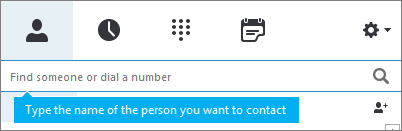
-
Kliknite do vyhľadávacieho poľa a zadajte názov skupiny, ktorú chcete prehľadať.
-
V zozname kontaktov podržte kurzor nad na obrázkom danej osoby a na paneli rýchleho spustenia kliknite na tlačidlo

-
Do dolnej časti okna konverzácie zadajte správu.
-
Správu odošlete stlačením klávesu Enter na klávesnici. Vedľa každej okamžitej správy sa vám zobrazí obrázok osoby, ktorá túto správu odoslala. Platí to pre konverzácie s jednou osobou aj konferencie.
-
(Voliteľné) Ďalších účastníkov konverzácie môžete pridať tak, že presuniete požadované kontakty zo zoznamu kontaktov do okna konverzácie.
Poznámka: Ak máte dlhú správu, Skype for Business ju preruší na sekcie a poskytne príjemcom možnosť prečítať si viac alebo menej textu. Toto sa nazýva príbeh. Ak chcete, môžete mu dokonca poskytnúť názov. Ďalšie informácie nájdete v téme Používanie príbehov v Skype for Business.
Odosielanie okamžitých správ viacerým osobám naraz
Ak chcete začať konverzáciu cez okamžité správy s viacerými kontaktmi, postupujte takto:
-
Ak ľudia, ktorým chcete odoslať okamžitú správu, nasledujú v zozname kontaktov za sebou, stlačte a podržte kláves Shift a kliknite na prvú a poslednú osobu. Potom kliknite na tlačidlo

-
Ak ľudia, ktorým chcete odoslať okamžitú správu, nenasledujú v zozname kontaktov za sebou, stlačte a podržte kláves Ctrl a klikajte na jednotlivé kontakty. Potom kliknite na tlačidlo

Odoslanie okamžitej správy skupine
Existuje niekoľko spôsobov odoslania okamžitej správy skupine. V adresári spoločnosti môžete vyhľadávať distribučné zoznamy alebo Skupiny v Microsoft 365 a odoslať OKAMŽITú správu každému v týchto skupinách. Okamžitú správu môžete odoslať aj do skupiny kontaktov v zozname kontaktov.
Ďalšie informácie o Skupiny v Microsoft 365 nájdete v téme informácie o skupinách v službe Microsoft 365.
Vyhľadanie skupiny a odoslanie okamžitej správy
-
Vyhľadajte vyhľadávacie pole na stránke Skype for Business kontakty priamo pod kartou kontakty .
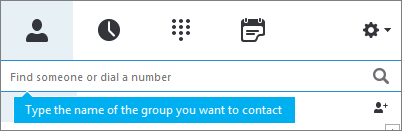
-
Kliknite do vyhľadávacieho poľa a zadajte názov skupiny, ktorú chcete prehľadať.
-
V zozname kontaktov podržte kurzor nad na obrázkom skupiny a na paneli rýchleho spustenia kliknite na tlačidlo

-
Do dolnej časti okna konverzácie zadajte správu.
-
Správu odošlete stlačením klávesu Enter na klávesnici.
Odosielanie okamžitých správ do niektorej zo skupín v zozname kontaktov
-
Kliknite pravým tlačidlom myši na názov skupiny v zozname kontaktov
-
Kliknite na položku Odoslať okamžitú správu.
-
Do dolnej časti okna konverzácie zadajte správu.
-
Správu odošlete stlačením klávesu Enter na klávesnici.
Odpovedanie na upozornenie o prichádzajúcej správe
Keď s vami niekto začne konverzáciu cez okamžité správy, na obrazovke sa objaví upozornenie. Vykonajte niektorú z nasledujúcich možností:
-
Ak chcete správu zobraziť, kliknite na ľubovoľné miesto v oblasti fotografie. Ak chcete odpísať, text napíšte do oblasti zadávania správ a na klávesnici stlačte kláves Enter.
-
Ak chcete správu odmietnuť, kliknite na položku Ignorovať. Ak používate Outlook, správa sa uloží v outlookovom priečinku doručenej pošty.
Začatie konverzácie cez okamžité správy
-
Odošlite okamžitú správu odkiaľkoľvek v mieste, kde sa vám zobrazuje kontakt.
-
V zozname chaty kliknite na osobu, s ktorou chcete začať konverzáciu.

-
Prípadne v zozname Kontakty kliknite na osobu, s ktorou chcete začať konverzáciu, a potom kliknite na tlačidlo okamžitých správ

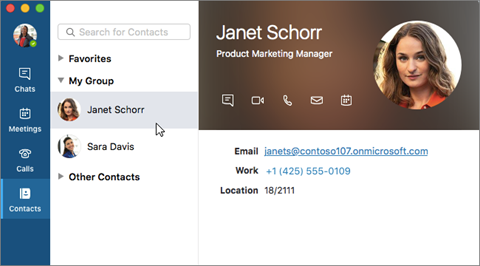
-
-
Do dolnej časti okna konverzácie zadajte správu.

-
Stlačením klávesu ENTER na klávesnici (alebo stlačením klávesu











